Use as Configurações de projeto para definir dias úteis, dias não úteis e feriados nos níveis de planilha e conta.
Os dias não úteis inseridos manualmente devem ser atualizados em uma planilha criada com base em um modelo.
Aqui estão algumas coisas para considerar sobre os dias não úteis e feriados no Smartsheet:
- Se você estiver exibindo seu gráfico de Gantt em dias, os dias não úteis aparecerão destacados em cinza, e os feriados, em rosa.
- Tarefas e marcos podem ser programados manualmente para começar em um dia não útil ou feriado, mas as datas de término não podem ocorrer em dias desses tipos.
- Dias não úteis e feriados não são incluídos nos cálculos da duração.
Um administrador de sistema de um plano Executivo ou Empresa pode configurar dias úteis, não úteis e feriados no nível do plano.
Dias úteis, dias não úteis e feriados no nível da planilha
Use o formulário de Configurações de projeto para definir a duração de dias úteis (em horas), designar dias de semana como não úteis e especificar datas de feriados.
Você pode habilitar dependências na planilha para definir essas configurações.
- Selecione o ícone de Configurações de projeto
no cabeçalho do gráfico de Gantt ou clique com o botão direito sobre o cabeçalho de qualquer coluna.
- Selecione Configurações de projeto.
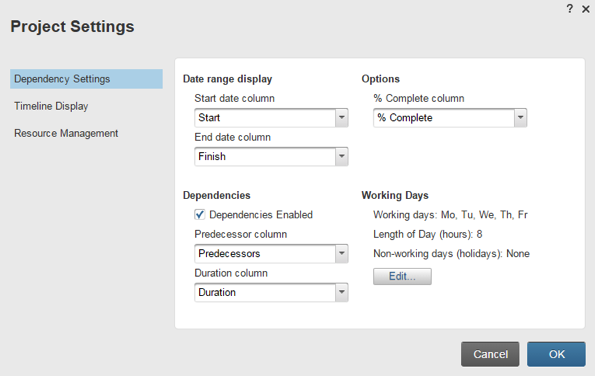
- Acesse Dias úteis > Editar.

- Selecione a caixa de seleção para cada dia da semana em que a sua equipe trabalhará no projeto.
- Digite um valor que representa o número de horas por dia de trabalho no campo Duração do dia (horas), caso a sua equipe trabalhe mais ou menos que oito horas por dia.
- Digite eventuais datas específicas de dias não úteis ou feriados na seção Dias não úteis (feriados, exceções).
- Selecione OK.
Dias úteis, dias não úteis e feriados no nível da conta
Se você for o administrador de sistema de uma planilha, lembre-se das seguintes dicas ao configurar dias úteis, dias não úteis e feriados no nível da conta:
As novas planilhas com dependências habilitadas herdam todas as configurações que você definir.
As novas planilhas criadas com base em modelos sempre herdam os dias úteis do modelo, independentemente das configurações para os dias úteis no nível da conta.
- No canto superior esquerdo, selecione Conta > Administração da conta.
- No lado esquerdo do formulário de Administração da conta, selecione Configurações da conta.
- Em Dias úteis, selecione Editar.
- Selecione a caixa de seleção para cada dia da semana em que a sua equipe trabalhará no projeto.
- Digite um valor que representa o número de horas por dia de trabalho no campo Duração do dia (horas), caso a sua equipe trabalhe mais ou menos que oito horas por dia.
- Digite eventuais datas específicas de dias não úteis ou feriados na seção Dias não úteis (feriados, exceções).
- Selecione OK.